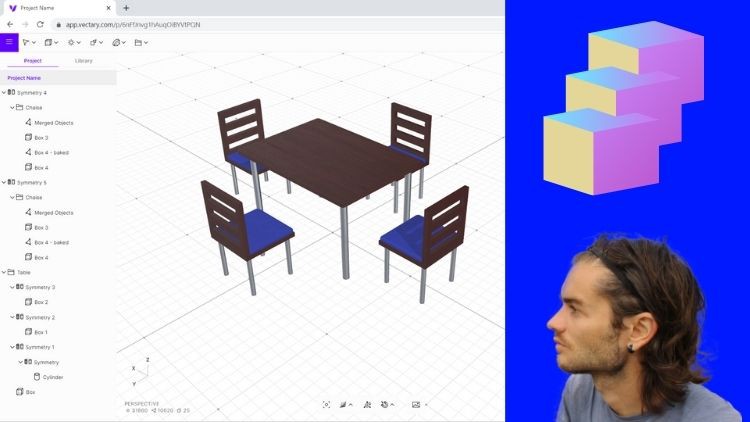Modélisation 3D avec Vectary
- Descrição
- Currículo
- FAQ
- Revisões
Le logiciel Vectary
Vectary est un logiciel de modélisation 3D en libre service. Il possède une version entièrement gratuite et une version payante. Peu connu que d’autres logiciels de modélisation, ses capacités sont impressionnantes. Vectary peut aussi bien s’adapter aux débutants qu’aux personnes qui ont déjà travailler avec un logiciel de modélisation 3D. Avec son interface très ergonomique, il est possible de rapidement créer toutes sortes de modélisations en 3D. Avec Vectary, vous trouverez un mode objet et un mode edit, à l’image de Blender. Il est donc possible de créer des rendus très avancés. Les possibilités sont impressionnantes et vous pourrez créer tout ce dont vous avez besoin. Objets, logo en 3D, texte en 3D, modélisation de meubles, personnages, tout est possbile avec Vectary.
Pourquoi utiliser Vectary
– Car c’est un logiciel avec une version gratuite en libre service
– Car il peut s’adresser aux débutants et aux experts
– Car il possède un nombre de possibilités impressionnantes
– Car on peut travailler sur un mode objet et un mode edit
– Car il est possible de créer différents types de rendus
– Car on peut ajouter des matières
– Car il est possible de faire des rendus avancés
La formation
Dans cette formation vous allez apprendre à utiliser Vectary en partant de rien. Le cours est très complet et vous permettra de maitriser le logiciel dans les moindres détails. Vous pourrez ainsi démarrer dans l’espace de travail en 3D, vous déplacer, utiliser les vues et plus. Dans le mode objet, vous verrez comment ajouter des formes, et les modifier avec les différentes transformations. Dans le mode edit, vous verrez comment travailler avec l’édition des faces, des segments ou des sommets. Vous verrez aussi comment ajouter des matières ou importer des textures. Vous apprendrez aussi comment gérer l’environnement pour créer des rendus variés avec des lumières. De nombreux exercices d’entrainement permettent de mettre en application l’ensemble des fonctionnalités.
-
2Démarrer avec VectaryVídeo Aula
Démarrer avec Vectary
-
3Gérer les designsVídeo Aula
Gérer les designs
-
4Le tableau de bordVídeo Aula
Le tableau de bord
-
5Naviguer dans l'espace 3DVídeo Aula
Naviguer dans l'espace 3D
-
6Utiliser le gizmoVídeo Aula
Utiliser le gizmo
-
7Déplacer le gizmoVídeo Aula
Déplacer le gizmo
-
8Le panneau de transformationVídeo Aula
Le panneau de transformation
-
9Utiliser la grilleVídeo Aula
Utiliser la grille
-
10Les rendusVídeo Aula
Les rendus
-
11Le mode objetVídeo Aula
Le mode objet
-
12Créer des selections dans le mode objetVídeo Aula
Créer des selections dans le mode objet
-
13Créer un cubeVídeo Aula
Créer un cube
-
14Créer une sphèreVídeo Aula
Créer une sphère
-
15Créer un coneVídeo Aula
Créer un cone
-
16Créer un cylindreVídeo Aula
Créer un cylindre
-
17Créer un tubeVídeo Aula
Créer un tube
-
18Créer un torusVídeo Aula
Créer un torus
-
19Créer un polyhedronVídeo Aula
Créer un polyhedron
-
20Créer un planVídeo Aula
Créer un plan
-
21Créer un texteVídeo Aula
Créer un texte
-
22Utiliser la bibliothèqueVídeo Aula
Utiliser la bibliothèque
-
23Dupliquer des objetsVídeo Aula
Dupliquer des objets
-
24Créer une répétition linéaireVídeo Aula
Créer une répétition linéaire
-
25Créer une répétition circulaireVídeo Aula
Créer une répétition circulaire
-
26Créer une répétition grilleVídeo Aula
Créer une répétition grille
-
27Courber des objetsVídeo Aula
Courber des objets
-
28Associer des objetsVídeo Aula
Associer des objets
-
29Subdiviser des objetsVídeo Aula
Subdiviser des objets
-
30Créer des symétriesVídeo Aula
Créer des symétries
-
31Créer un biseauVídeo Aula
Créer un biseau
-
32Créer des torsionsVídeo Aula
Créer des torsions
-
33Sphérifier des objetsVídeo Aula
Sphérifier des objets
-
34Etirer des objetsVídeo Aula
Etirer des objets
-
35Ajouter du bruitVídeo Aula
Ajouter du bruit
-
36Créer des distorsionsVídeo Aula
Créer des distorsions
-
37Réduire des objetsVídeo Aula
-
38Créer des formesVídeo Aula
Créer des formes
-
39Simplifier des objetsVídeo Aula
Simplifier des objets
-
42Le mode editVídeo Aula
Le mode edit
-
43Créer des selections dans le mode editVídeo Aula
Créer des selections dans le mode edit
-
44Réaliser des selections avancéesVídeo Aula
Réaliser des selections avancées
-
45Ajouter un objetVídeo Aula
Ajouter un objet
-
46Créer des extrusionsVídeo Aula
Créer des extrusions
-
47Créer des coupesVídeo Aula
Créer des coupes
-
48Dessiner des lignesVídeo Aula
Dessiner des lignes
-
49Ajouter un biseauVídeo Aula
Ajouter un biseau
-
50Convertir des faces en cercleVídeo Aula
Convertir des faces en cercle
-
51Supprimer des élémentsVídeo Aula
Supprimer des éléments
-
55Régler l'environnementVídeo Aula
Régler l'environnement
-
56Ajouter des effetsVídeo Aula
Ajouter des effets
-
57Ajouter des lumièresVídeo Aula
Ajouter des lumières
-
58Ajouter un fondVídeo Aula
Ajouter un fond
-
59Le selecteurVídeo Aula
Le selecteur
-
60Ajouter une caméraVídeo Aula
Ajouter une caméra
-
61Adoucir les segmentsVídeo Aula
Adoucir les segments
-
62Exporter un modèleVídeo Aula
Exporter un modèle
-
65Créer un livreVídeo Aula
Créer un livre
-
66Créer une cléVídeo Aula
Créer une clé
-
67Créer un marteauVídeo Aula
Créer un marteau
-
68Créer un drapeauVídeo Aula
Créer un drapeau
-
69Créer une lampeVídeo Aula
Créer une lampe
-
70Créer un vaseVídeo Aula
Créer un vase
-
71Créer une étagèreVídeo Aula
Créer une étagère
-
72Créer un solVídeo Aula
Créer un sol